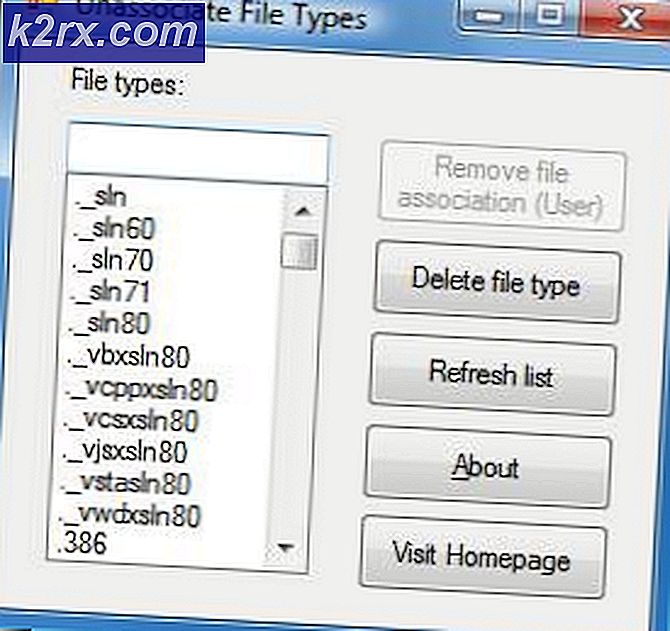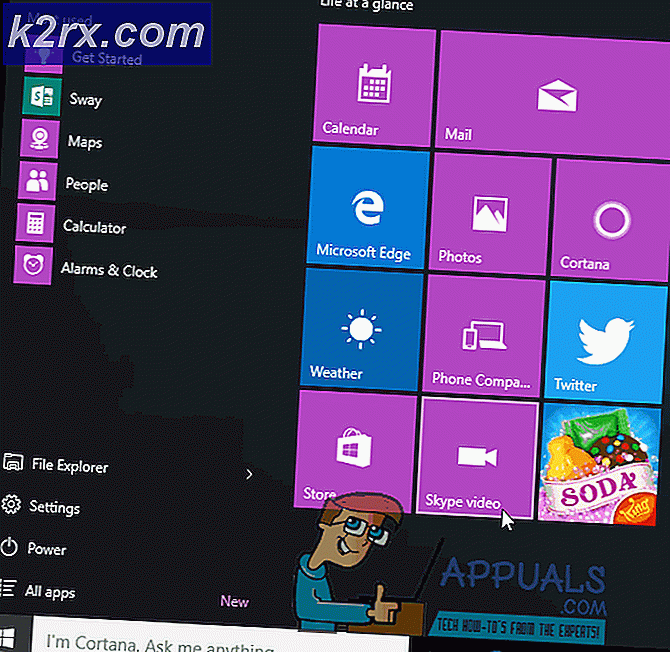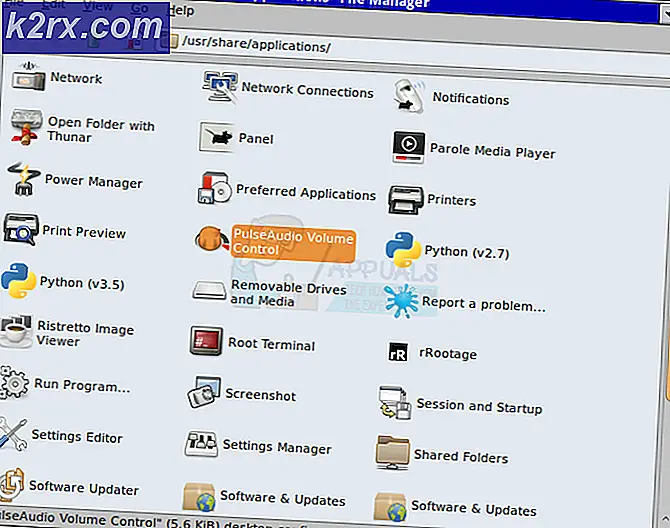จะแก้ไขข้อผิดพลาด VPN 807 บน Windows ได้อย่างไร?
ผู้ใช้ Windows บางรายได้รับไฟล์ ข้อผิดพลาด 807 'การเชื่อมต่อเครือข่ายระหว่างคอมพิวเตอร์ของคุณและเซิร์ฟเวอร์ VPN ถูกขัดจังหวะ อาจเกิดจากการส่ง VPN เนื่องจากเวลาแฝงหรือความจุของอินเทอร์เน็ต” เมื่อพยายามเรียกดูบนเครื่องของพวกเขาในขณะที่โซลูชัน VPN เปิดใช้งานอยู่ มีการรายงานข้อผิดพลาด VPN โดยเฉพาะนี้เกิดขึ้นกับไคลเอนต์ VPN ที่แตกต่างกัน (โดยทั่วไปกับ VPN ที่ใช้โปรโตคอล PPTP)
หากคุณใช้ VPN ฟรี คุณควรเริ่มการตรวจสอบโดยดูว่าคุณใช้เกินโควต้าที่จัดสรรไว้หรือไม่ แผนบริการฟรีส่วนใหญ่จะหยุดทำงานหลังจากที่คุณถึง 10 GB (หรือมากกว่านั้น) ในกรณีนี้คุณสามารถกำจัดปัญหาได้โดยการซื้อแผนพรีเมียมหรือถอนการติดตั้งปัจจุบันของคุณ โปรแกรม VPN และใช้ไคลเอนต์อื่น
ในกรณีที่คุณเริ่มประสบปัญหานี้หลังจากกระบวนการอัปเกรดล้มเหลว อาจเป็นไปได้ว่าคุณกำลังจัดการกับองค์ประกอบ VPN ที่เสียหายบางส่วนซึ่งเกิดจากไฟล์ระบบบางประเภทเสียหาย ในกรณีนี้การสแกน DISM จะช่วยให้คุณสามารถดูแลปัญหาได้
อาจเป็นไปได้ว่าคุณกำลังจัดการกับความไม่สอดคล้องกันของเครือข่ายทั่วไป ในกรณีนี้ สิ่งที่คุณต้องทำคือรีบูตหรือรีเฟรชอุปกรณ์เครือข่ายของคุณ (โมเด็มหรือเราเตอร์)
อย่างไรก็ตามไฟร์วอลล์ของบุคคลที่สามและชุด AV บางตัวมีแนวโน้มที่จะป้องกันมากเกินไปและบล็อกพอร์ตบางพอร์ตที่ใช้โดยไคลเอนต์ VPN ยอดนิยมบางตัว หากสถานการณ์นี้ใช้ได้ คุณควรจะสามารถแก้ไขปัญหาได้โดยการปิดใช้งานการป้องกันแบบเรียลไทม์หรือโดยการถอนการติดตั้งไฟร์วอลล์ของบุคคลที่ 3 ทั้งหมด
วิธีที่ 1: เรียกใช้การสแกน DISM
ตามที่ปรากฏ ปัญหานี้อาจเกิดขึ้นหลังจากกระบวนการอัปเกรดล้มเหลว ตามที่ผู้ใช้บางคนรายงาน ไคลเอนต์ VPN บางตัวอาจจบลงด้วยการรบกวนความสามารถของระบบปฏิบัติการ Windows ในการอัปเกรดตัวเอง แต่ถ้าเกิดเหตุการณ์นี้ขึ้น คุณสามารถคาดหวังให้ส่วนประกอบ VPN พังได้เองและทำให้เกิดข้อผิดพลาด 807 ในช่วงเวลาสุ่ม
หากสถานการณ์นี้ใช้ได้ คุณควรจะสามารถแก้ไขปัญหาได้ด้วยการเรียกใช้ยูทิลิตี้ในตัว – DISM (การให้บริการและการจัดการอิมเมจการปรับใช้)ยูทิลิตีนี้ใช้กันอย่างแพร่หลายในการซ่อมแซมที่เสียหายหรือแก้ไขไฟล์ระบบ
และตามที่ผู้ใช้ที่ได้รับผลกระทบจำนวนมากได้รายงาน มันมีประสิทธิภาพมากในการแก้ไข 807 ในกรณีที่ปัญหาเกิดจากความเสียหายบางประเภทที่จบลงที่ส่งผลกระทบต่อฟังก์ชัน VPN ใน Windows 7, Windows 8 หรือ Windows 10
โปรดทราบว่าขั้นตอนของ กำลังดำเนินการสแกน DISM เป็นสากลและจะทำงานไม่ว่าคุณจะพบปัญหาใน Windows เวอร์ชันใดก็ตาม
ในกรณีที่คุณทำการสแกน DISM แล้วและคุณยังพบปัญหาเดิมอยู่ ให้เลื่อนลงไปที่วิธีแก้ไขที่เป็นไปได้ถัดไปด้านล่าง
วิธีที่ 2: ตรวจสอบว่าเซิร์ฟเวอร์ VPN เต็มความจุหรือไม่
ตามข้อความแสดงข้อผิดพลาด รหัสข้อผิดพลาดนี้อาจเป็นผลมาจากปัญหาการส่ง VPN ที่อำนวยความสะดวกโดยข้อเท็จจริงที่ว่าเซิร์ฟเวอร์ VPN มีความจุถึงหรือเนื่องจากเวลาแฝงของอินเทอร์เน็ต
หากคุณกำลังใช้ไคลเอนต์ VPN ฟรี ให้ดูที่การใช้บัญชีของคุณและดูว่าคุณใช้โควต้ารายวันหรือรายเดือนของคุณครบหรือไม่
ไคลเอนต์ VPN ส่วนใหญ่จะเสนอโควต้ารายเดือนแบบจำกัดสำหรับบัญชีฟรี และเมื่อคุณทำไปแล้ว คุณจะเห็นข้อผิดพลาด เช่น ข้อผิดพลาด 807 ในกรณีที่ไคลเอนต์ VPN ของคุณได้รับการติดตั้งในเครื่อง
หากการสืบสวนของคุณเปิดเผยว่าคุณเกินโควต้าของคุณแล้ว คุณมีสองทางเลือก:
- คุณสามารถอัปเกรดแผน VPN ของคุณเป็นเวอร์ชันพรีเมียมได้
- คุณสามารถถอนการติดตั้งไคลเอนต์ VPN ปัจจุบันของคุณและย้ายไปยังแผนฟรีอื่นจากไคลเอนต์ VPN อื่นที่คุณยังไม่ถึงโควต้ารายเดือนหรือรายสัปดาห์ของคุณ
ในกรณีที่คุณต้องการถอนการติดตั้งไคลเอนต์ VPN ปัจจุบันของคุณ นี่คือขั้นตอนบางอย่างที่จะช่วยคุณ:
- กด คีย์ Windows + R เพื่อเปิด a วิ่ง กล่องโต้ตอบ ถัดไป พิมพ์ 'appwiz.cpl' ในกล่องข้อความแล้วกด ป้อน เพื่อเปิดไฟล์ โปรแกรมและคุณสมบัติ เมนู.
- เมื่อคุณอยู่ใน โปรแกรมและคุณสมบัติ ให้เลื่อนลงผ่านรายการแอปพลิเคชันที่ติดตั้งและค้นหาไคลเอนต์ VPN ที่คุณต้องการถอนการติดตั้ง
- หลังจากที่คุณหามันเจอแล้ว ให้คลิกขวาที่มันแล้วเลือก ถอนการติดตั้ง จากเมนูบริบทที่ปรากฏใหม่
- ภายในหน้าจอการถอนการติดตั้ง ให้ทำตามคำแนะนำบนหน้าจอเพื่อทำกระบวนการถอนการติดตั้งให้เสร็จสิ้น จากนั้นรีสตาร์ทคอมพิวเตอร์ของคุณ เมื่อการเริ่มต้นครั้งถัดไปเสร็จสมบูรณ์ ให้ติดตั้งไคลเอ็นต์ที่ใหม่กว่าและดูว่าปัญหาได้รับการแก้ไขแล้วหรือไม่
ในกรณีที่วิธีนี้ใช้ไม่ได้หรือคุณแน่ใจว่าคุณไม่ได้ใช้งานเกินโควต้า ให้เลื่อนลงไปที่วิธีแก้ไขที่เป็นไปได้ถัดไปด้านล่าง
วิธีที่ 3: ปิดใช้งานการป้องกัน AV แบบเรียลไทม์ (ถ้ามี)
ตามที่ผู้ใช้บางคนได้ชี้ให้เห็น ไคลเอนต์ VPN บางตัวมีแนวโน้มที่จะขัดแย้งกับ Avast, Comodo และชุดรักษาความปลอดภัยของบุคคลที่สามอีกสองสามตัวที่กำลังจัดการพอร์ตอย่างจริงจัง โดยส่วนใหญ่ ลักษณะการทำงานนี้เกิดจากบริการที่มีการป้องกันมากเกินไปซึ่งจบลงด้วยการตั้งค่าสถานะพอร์ตที่ไคลเอนต์ VPN ใช้สำหรับการล่วงล้ำและบล็อกการสื่อสารกับเซิร์ฟเวอร์ VPN
หากสถานการณ์นี้เป็นไปได้คุณสามารถแก้ไขปัญหาได้อย่างรวดเร็วโดยปิดใช้งานการป้องกันแบบเรียลไทม์ของชุด AV ของบุคคลที่สามของคุณ แน่นอนว่าขั้นตอนในการดำเนินการนั้นมีความเฉพาะเจาะจงขึ้นอยู่กับโซลูชันความปลอดภัยที่คุณใช้อยู่
อย่างไรก็ตาม ชุดโปรแกรม AV ส่วนใหญ่จะอนุญาตให้คุณปิดการป้องกันแบบเรียลไทม์ได้โดยตรงจากเมนูแถบงานนั้น ลองคลิกขวาที่ไอคอนแถบงานที่เกี่ยวข้องกับชุด AV ของคุณและค้นหาตัวเลือกที่ปิดใช้งานการป้องกันแบบเรียลไทม์
บันทึก: ชื่อของตัวเลือกนี้จะแตกต่างกันไปขึ้นอยู่กับไคลเอนต์ที่คุณใช้
หากคุณได้ทำสิ่งนี้ไปแล้วและคุณยังพบกับ ข้อผิดพลาด 807หรือสถานการณ์เฉพาะนี้ใช้ไม่ได้ ให้เลื่อนลงไปที่การแก้ไขที่เป็นไปได้ถัดไปด้านล่าง
วิธีที่ 4: การรีเซ็ตหรือรีบูตเราเตอร์/โมเด็ม
ความไม่สอดคล้องกันของเครือข่ายอาจเป็นสาเหตุหลักของข้อผิดพลาด 807 VPN หากสถานการณ์นี้เป็นไปได้คุณควรจะสามารถแก้ไขปัญหาได้โดยการบังคับให้รีบูตเครือข่าย ในกรณีที่รุนแรงกว่านั้น (หากคุณเปลี่ยนการตั้งค่าเราเตอร์/โมเด็ม คุณอาจต้องทำการรีเซ็ต
วิธีที่เหมาะสมที่สุดในการเริ่มต้นคือการรีสตาร์ทเครือข่ายอย่างง่าย นี่เป็นวิธีการที่รบกวนน้อยกว่าซึ่งจะไม่ทำการเปลี่ยนแปลงใดๆ กับข้อมูลรับรองเครือข่ายของคุณหรือการตั้งค่าแบบกำหนดเองใดๆ ที่คุณกำหนดไว้ก่อนหน้านี้สำหรับเครือข่ายของคุณ
วิธีที่ง่ายที่สุดในการดำเนินการรีบูตเราเตอร์ (รีเฟรช) คือการใช้ dedicated เปิดปิด ปุ่มสองครั้ง กดหนึ่งครั้งเพื่อขัดจังหวะพลังงานรอ 30 วินาทีขึ้นไป (เพื่อให้แน่ใจว่าตัวเก็บประจุพลังงานหมดแล้วจากนั้นกดอีกครั้งเพื่อรีสตาร์ทเครือข่ายของคุณ
นอกจากนี้ คุณสามารถถอดสายไฟออกจากเต้ารับไฟฟ้าและรอ 30 วินาทีก่อนที่จะเสียบกลับเข้าไปใหม่
หลังจากดำเนินการแล้วให้ดูว่าคุณสามารถใช้ไคลเอนต์ VPN ได้หรือไม่โดยไม่พบปัญหาเดียวกัน
ในกรณีที่ปัญหายังคงอยู่ ขั้นตอนต่อไปเพื่อให้แน่ใจว่าคุณไม่ได้จัดการกับความไม่สอดคล้องกันของเครือข่ายคือทำการรีเซ็ตเราเตอร์ แต่ก่อนที่คุณจะดำเนินการนี้ โปรดทราบว่าการดำเนินการนี้จะรีเซ็ตข้อมูลรับรองการเข้าสู่ระบบแบบกำหนดเองใดๆ (เป็นการตั้งค่าโมเด็ม/เราเตอร์ของคุณ) ที่คุณกำหนดไว้ก่อนหน้านี้
ในการรีเซ็ตอุปกรณ์เครือข่ายของคุณ เพียงกดปุ่มรีเซ็ตที่ด้านหลังของโมเด็มหรือเราเตอร์แล้วกดค้างไว้ประมาณ 10 วินาที (จนกว่าคุณจะเห็นว่าไฟ LED ด้านหน้าเริ่มกะพริบพร้อมกันทั้งหมด)
บันทึก: โปรดทราบว่าโมเดลส่วนใหญ่ต้องการให้คุณใช้ของมีคม เช่น เข็ม ไม้จิ้มฟัน หรือวัตถุที่คล้ายกันเพื่อเข้าถึงปุ่มนั้น
หลังจากที่คุณจัดการรีเซ็ตเราเตอร์หรือโมเด็มแล้ว ให้พยายามสร้างการเชื่อมต่อ VPN ใหม่ และดูว่าคุณยังพบปัญหาเดิมอยู่หรือไม่
วิธีที่ 5: การรีเซ็ตอะแดปเตอร์เครือข่าย
ในบางกรณี ข้อผิดพลาด 807สามารถเกิดขึ้นได้เนื่องจากความไม่สอดคล้องกันของเครือข่าย ผู้ใช้ที่ได้รับผลกระทบหลายรายที่พบปัญหานี้กับไคลเอ็นต์ VPN ของตนได้จัดการเพื่อแก้ไขปัญหาโดยการรีเซ็ตซอฟต์แวร์อะแดปเตอร์เป็นการกำหนดค่าเริ่มต้น
ขั้นตอนนี้เรียกอีกอย่างว่า Winsock รีเซ็ต หรือ คอมติดตั้งใหม่.
หากคุณสงสัยว่าอะแดปเตอร์เครือข่ายของคุณอาจรับผิดชอบต่อปัญหา VPN ที่คุณมี ให้ทำตามขั้นตอนด้านล่าง จะช่วยคุณรีเซ็ตอะแดปเตอร์เครือข่ายบนคอมพิวเตอร์ของคุณ
บันทึก: การดำเนินการนี้เป็นแบบสากลและควรใช้งานได้โดยไม่คำนึงถึงเวอร์ชันของ Windows ที่คุณใช้อยู่
- กด คีย์ Windows + R เพื่อเปิดกล่องโต้ตอบเรียกใช้ ถัดไป พิมพ์ 'cmd' แล้วกด Ctrl + Shift + Enter เพื่อเปิดพรอมต์ CMD ที่ยกระดับ
บันทึก: เมื่อคุณได้รับแจ้งจาก UAC (การควบคุมบัญชีผู้ใช้), คลิก ใช่ ให้สิทธิ์ผู้ดูแลระบบ
- เมื่อคุณอยู่ในพรอมต์ CMD ที่ยกระดับแล้ว ให้พิมพ์คำสั่งต่อไปนี้แล้วกด ป้อน เพื่อรีเซ็ตไดรเวอร์อะแดปเตอร์เครือข่ายของคุณ:
netsh winsock รีเซ็ต
- หลังจากประมวลผลคำสั่งสำเร็จแล้ว ให้รีสตาร์ทคอมพิวเตอร์และดูว่าปัญหาได้รับการแก้ไขแล้วหรือไม่ในการเริ่มต้นระบบครั้งถัดไป
ในกรณีที่คุณยังพบกับ ข้อผิดพลาด 807ขณะพยายามเชื่อมต่อกับไคลเอนต์ VPN ของคุณหรือเมื่อพยายาม
วิธีที่ 6: ถอนการติดตั้งไฟร์วอลล์ของบริษัทอื่น (ถ้ามี)
ปรากฎว่าชุด AV ของบุคคลที่สามบางตัวมีศักยภาพที่จะขัดแย้งกับไคลเอนต์ VPN ที่ติดตั้งในเครื่อง หากสถานการณ์นี้ใช้ได้ ปัญหาจะแก้ไขได้ยากกว่าเนื่องจากการปิดใช้งานหรือปิดไฟร์วอลล์จะไม่สามารถแก้ไขปัญหาได้
แม้ว่าคุณจะทำเช่นนั้น กฎความปลอดภัยชุดเดียวกันจะยังคงอยู่อย่างมั่นคง ดังนั้นตัวเลือกเดียวที่จะแก้ไขปัญหาในกรณีนี้คือเพียงแค่ถอนการติดตั้งไฟร์วอลล์ของบุคคลที่สามทั้งหมดและมองหาตัวเลือกอื่นที่ไม่ขัดแย้งกับไคลเอนต์ VPN ของคุณ
หากคุณพร้อมที่จะดำเนินการตามนี้ ให้ทำตามคำแนะนำด้านล่างเพื่อถอนการติดตั้งไฟร์วอลล์ของบุคคลที่ 3 ของคุณ:
- กด คีย์ Windows + R เพื่อเปิด a วิ่ง กล่องโต้ตอบ ถัดไป พิมพ์ 'appwiz.cpl' แล้วกด ป้อน เพื่อเปิดไฟล์ โปรแกรมและคุณสมบัติ เมนู.
- เมื่อคุณอยู่ใน โปรแกรมและคุณสมบัติ เมนู เลื่อนลงผ่านรายการแอปพลิเคชันที่ติดตั้งไว้จนกว่าคุณจะพบรายการที่เกี่ยวข้องกับ AV บุคคลที่สามของคุณ
- คลิกขวาที่ AV บุคคลที่สามของคุณแล้วเลือก ถอนการติดตั้ง จากเมนูบริบทที่ปรากฏใหม่
- ภายในหน้าจอการถอนการติดตั้ง ให้ทำตามคำแนะนำบนหน้าจอเพื่อถอนการติดตั้งให้เสร็จสิ้น จากนั้นรีสตาร์ทคอมพิวเตอร์ของคุณ
- หลังจากการเริ่มต้นครั้งถัดไปเสร็จสมบูรณ์ให้ใช้ไคลเอนต์ VPN ของคุณตามปกติและดูว่าปัญหาเดิมยังคงเกิดขึ้นหรือไม่
ในกรณีที่ปัญหาเดิมยังคงอยู่ ให้เลื่อนลงไปที่วิธีแก้ไขที่เป็นไปได้ถัดไปด้านล่าง